手机爱奇艺如何使用激活码兑换会员
1、打开手机桌面,找到爱奇艺软件图标,点击进入
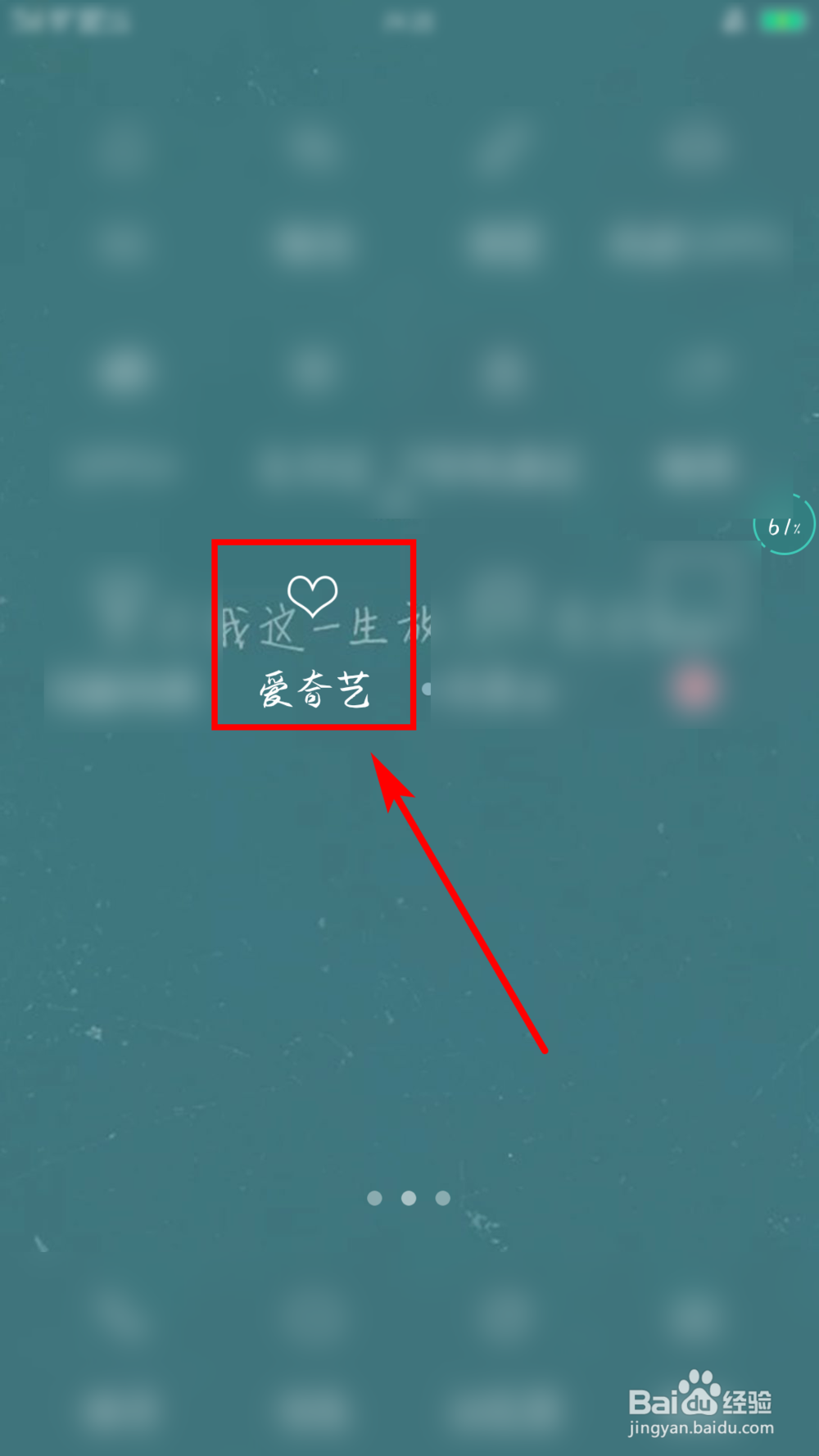
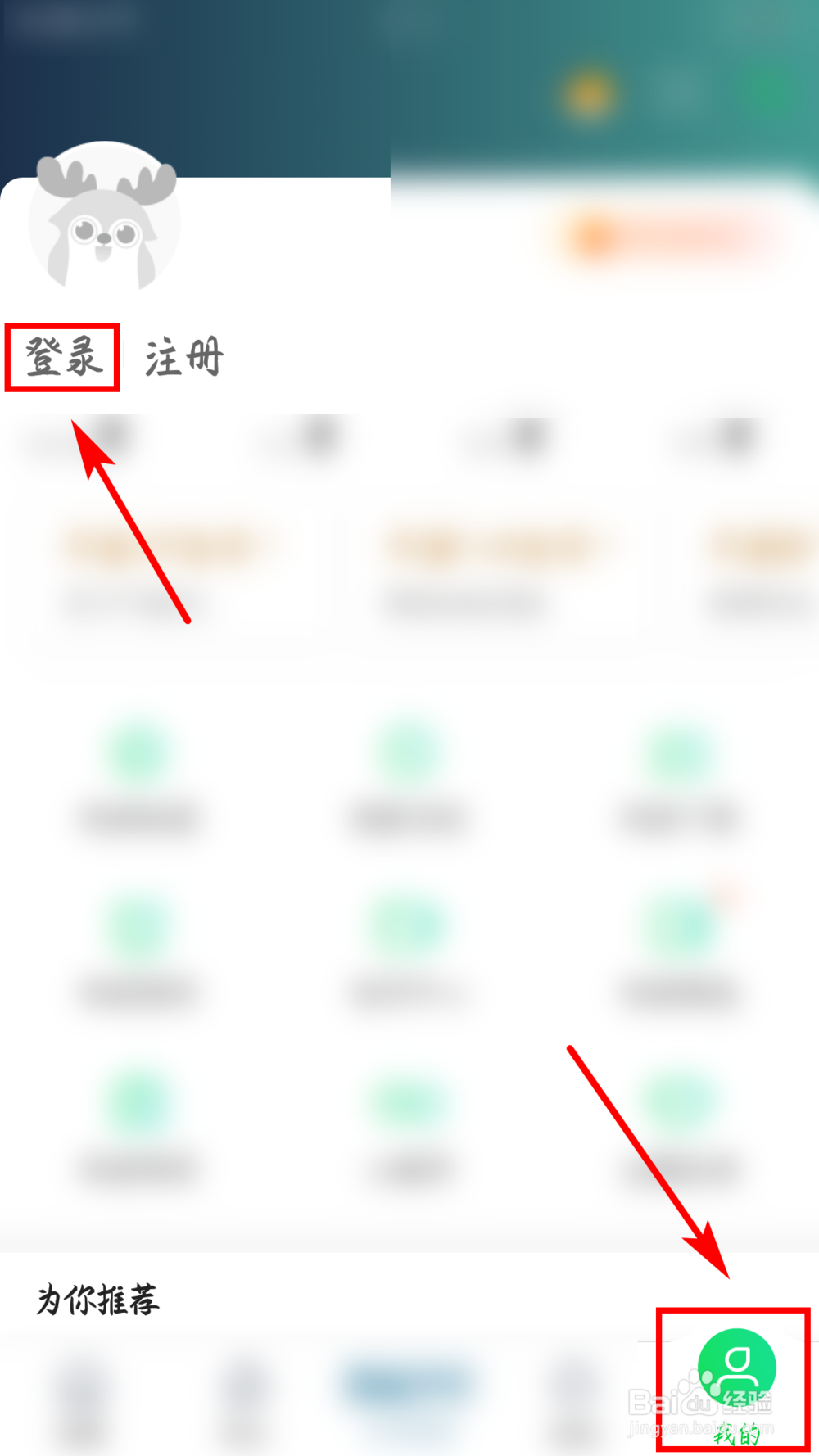
4、登录成功后,在【我的】页面,点击头像下方的【我的VIP会员】按钮
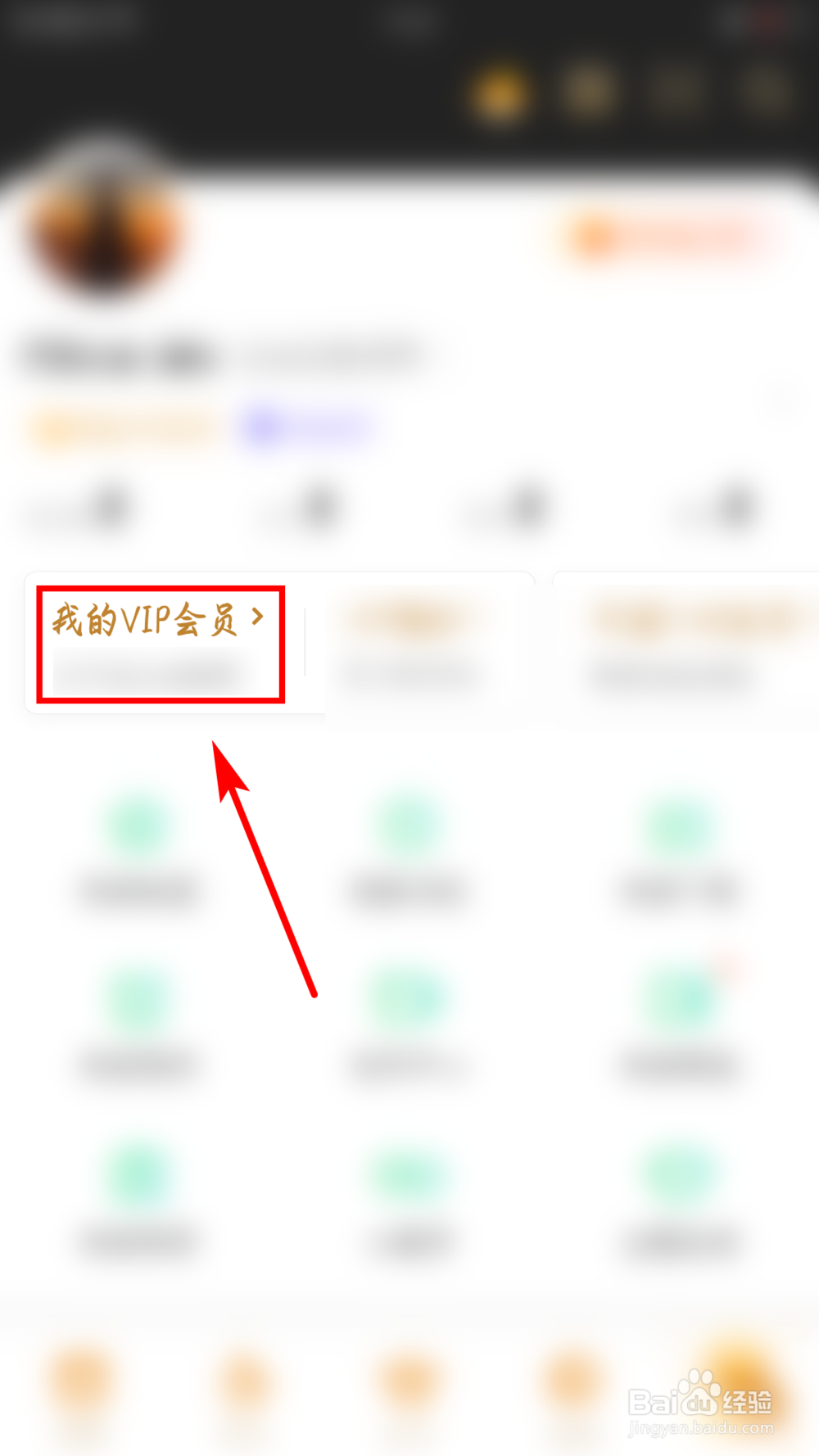
6、进入会员续费页面,点击【激活码兑换】按钮
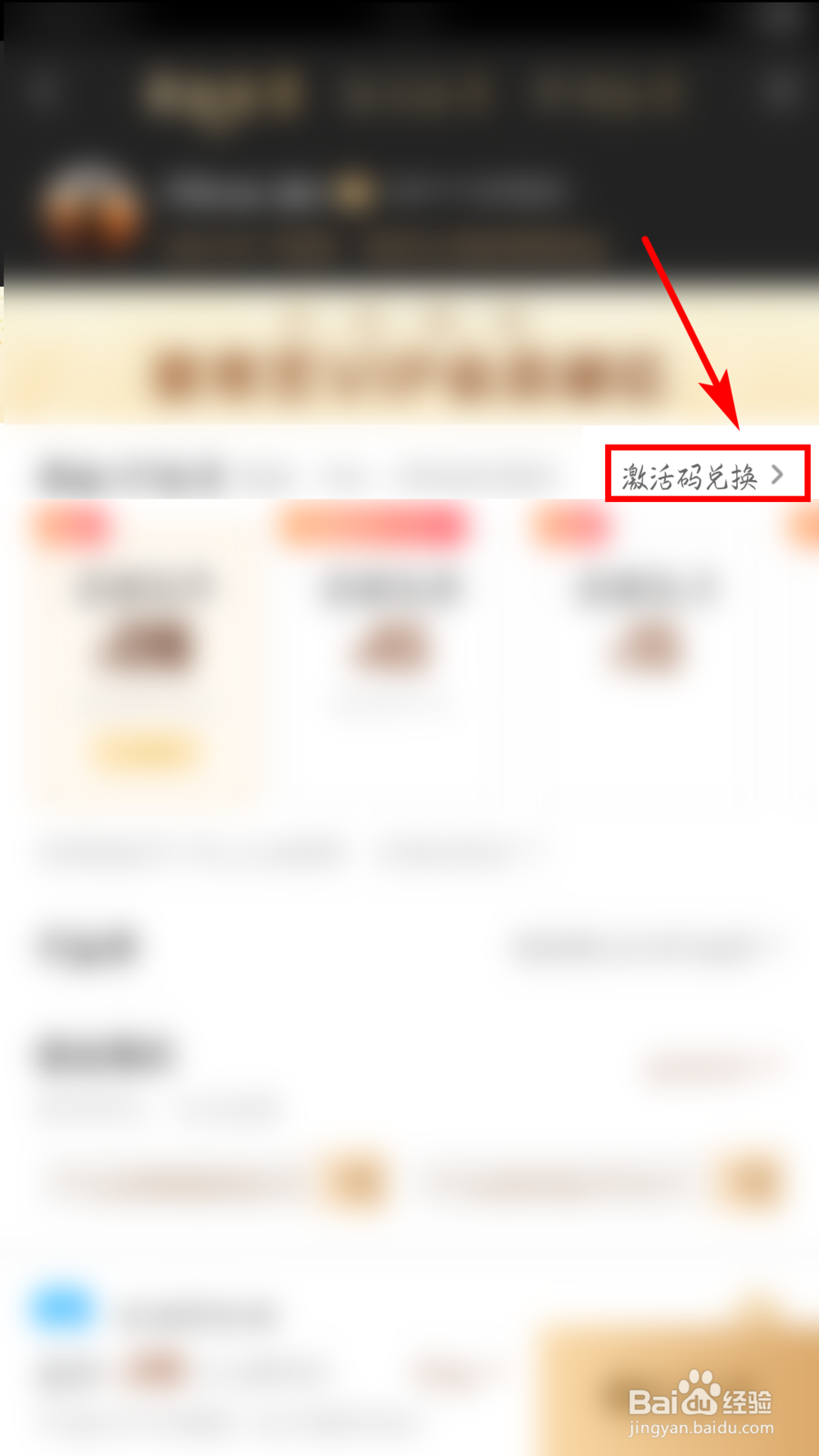
8、总结:1.登录爱奇艺账号,在首页进入【我的】页面,点击头像下方的【我的VIP会员】按钮;2.在【我的VIP会员】页面,点击【自动续费】,选择【激活码兑换】按钮;3.在激活码兑换按钮,输入已有的激活码,点击【立即激活】按钮即可。
1、打开手机桌面,找到爱奇艺软件图标,点击进入
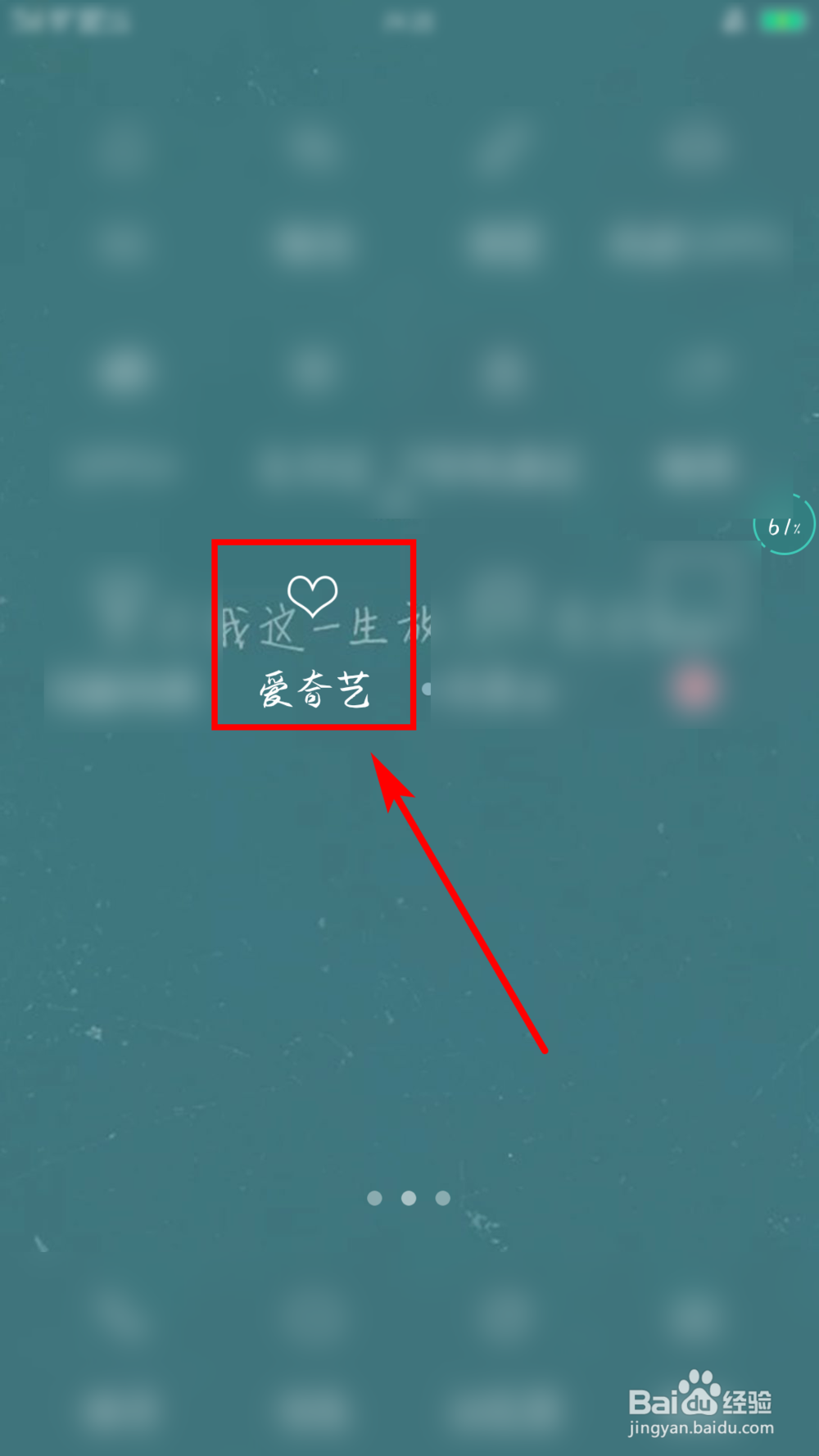
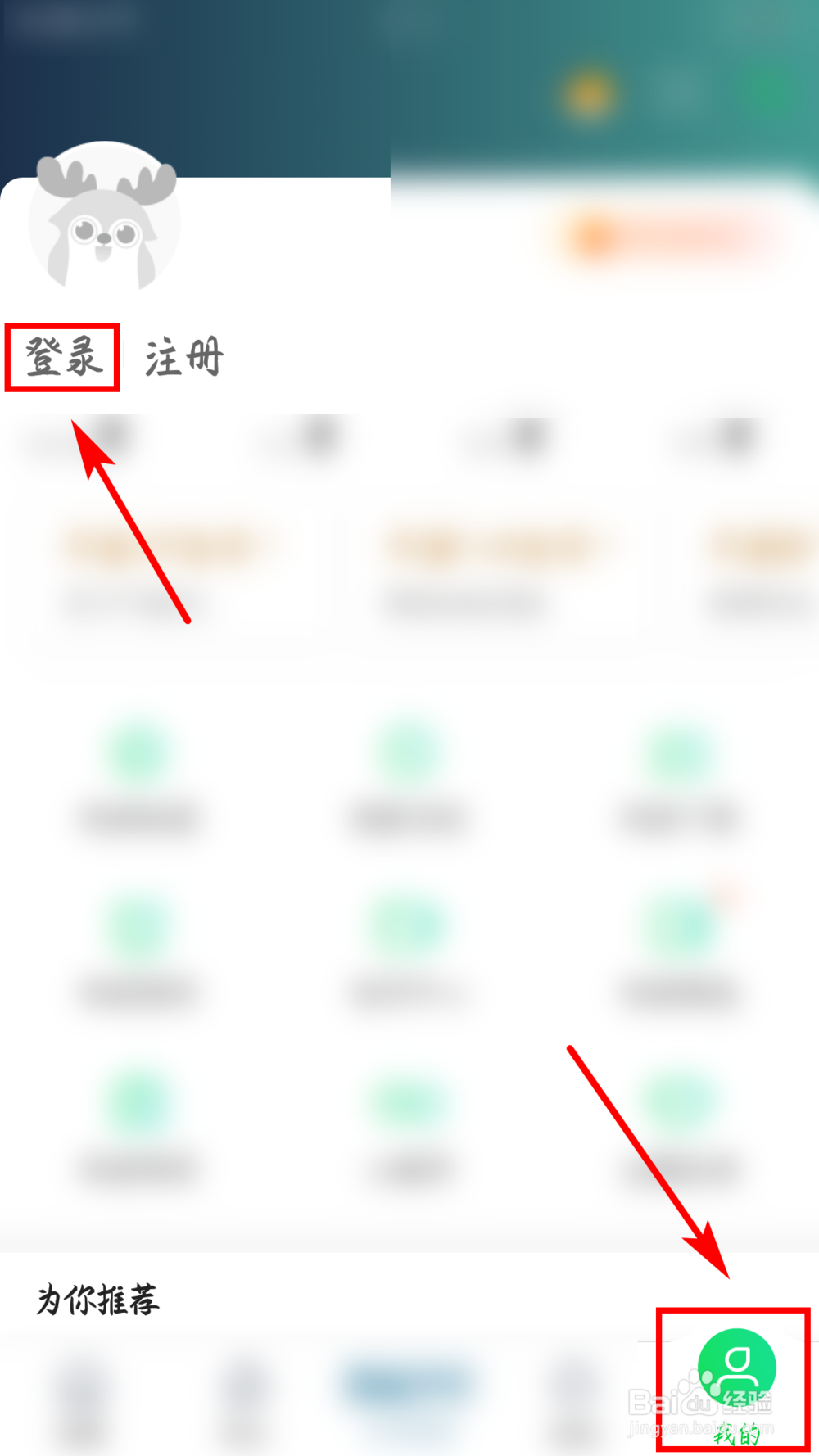
4、登录成功后,在【我的】页面,点击头像下方的【我的VIP会员】按钮
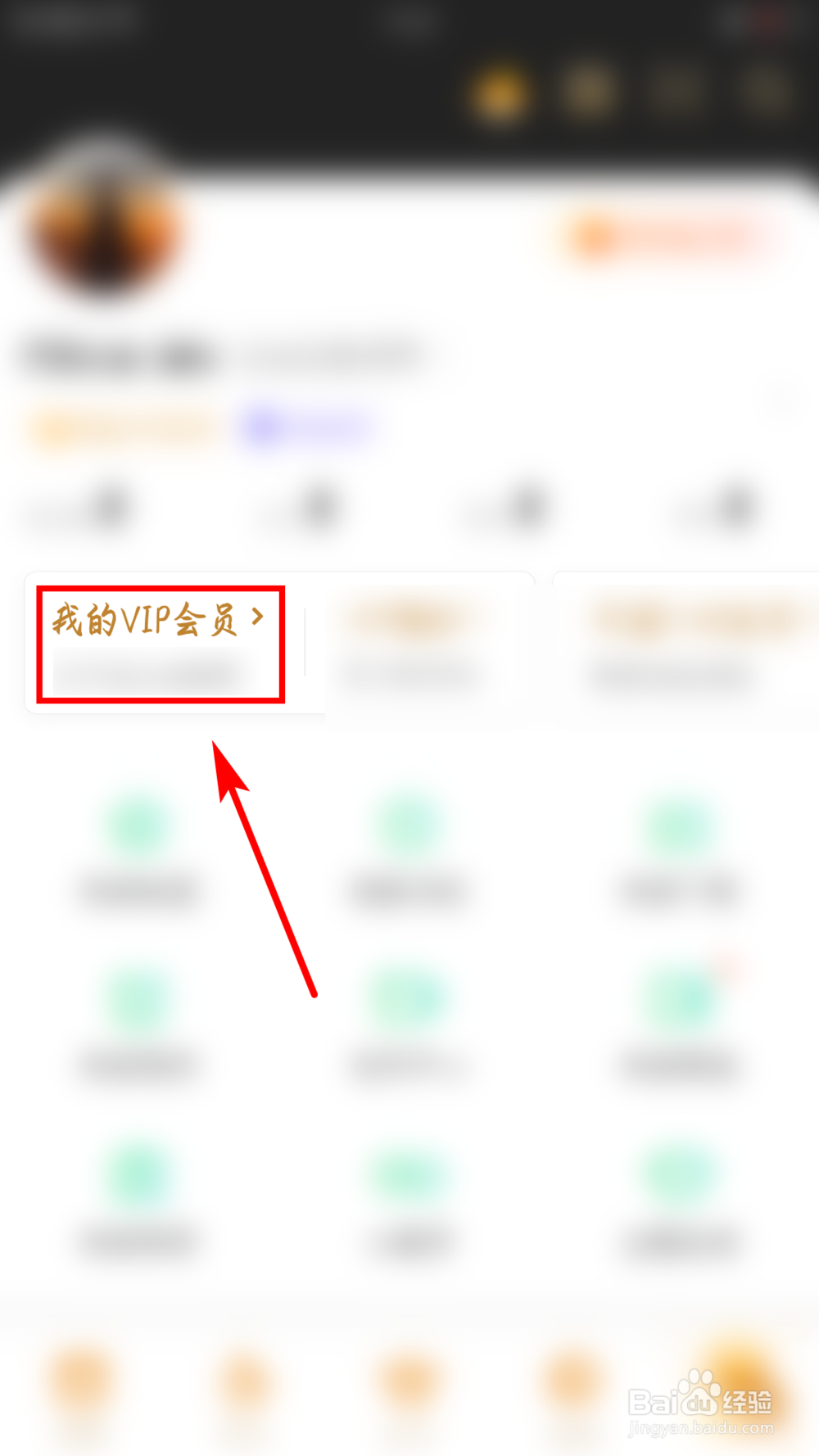
6、进入会员续费页面,点击【激活码兑换】按钮
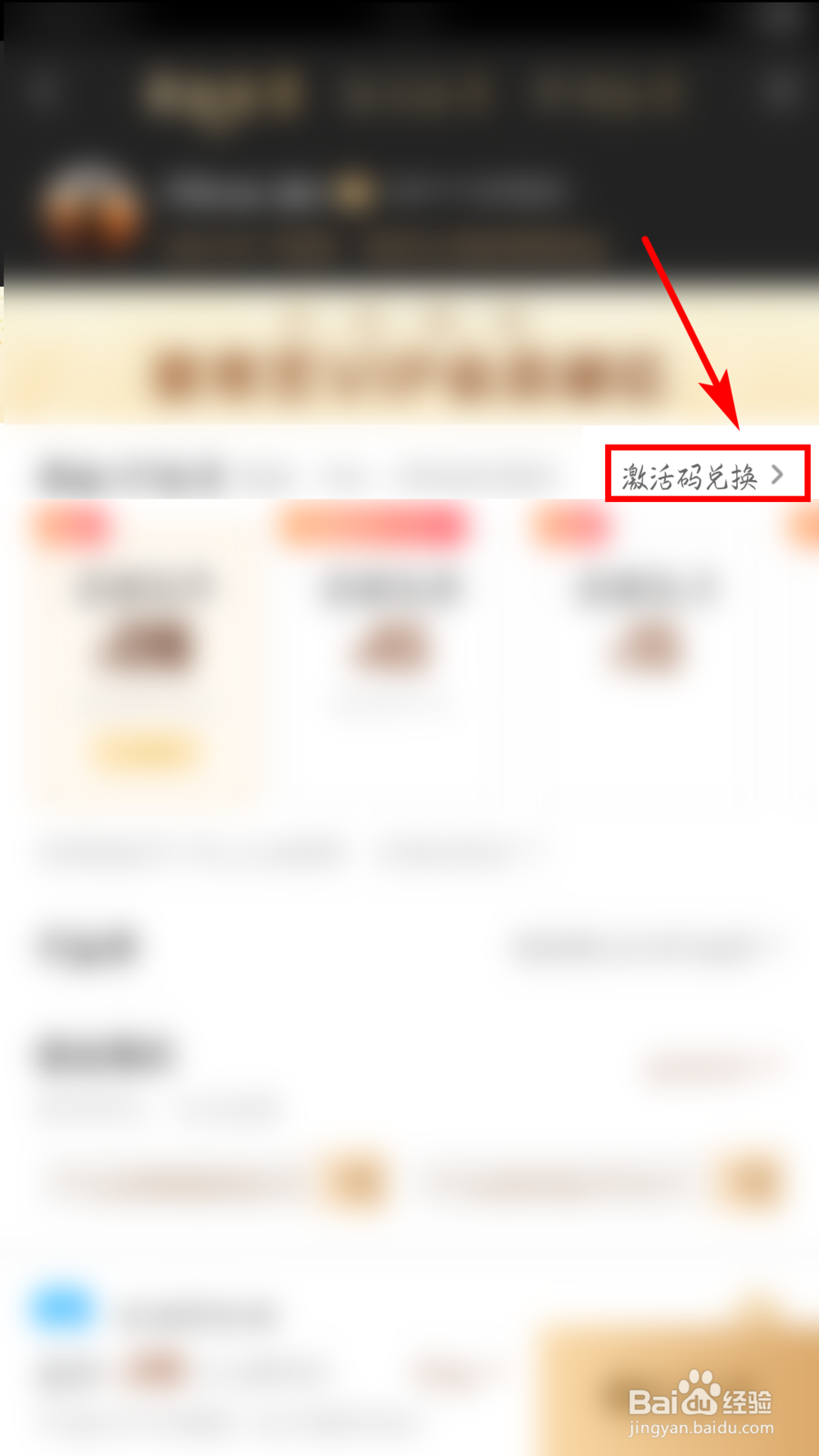
8、总结:1.登录爱奇艺账号,在首页进入【我的】页面,点击头像下方的【我的VIP会员】按钮;2.在【我的VIP会员】页面,点击【自动续费】,选择【激活码兑换】按钮;3.在激活码兑换按钮,输入已有的激活码,点击【立即激活】按钮即可。